iPad-Benutzerhandbuch
- Willkommen
- Neue Funktionen in iOS 12
-
- Beenden des Ruhezustands und Entsperren
- Grundlegende Gesten
- Erlernen von Gesten für Modelle mit Face ID
- Erkunden des Home-Bildschirms und der Apps
- Ändern der Einstellungen
- Aufnehmen eines Bildschirmfotos
- Anpassen der Lautstärke
- Ändern oder Ausschalten von Tönen
- Suchen nach Inhalten
- Verwenden und Anpassen des Kontrollzentrums
- Anzeigen und Verwalten der Ansicht „Heute“
- Zugriff auf Funktionen aus dem Sperrbildschirm
- Reisen mit dem iPad
- Festlegen von Bildschirmzeit, Konditionen und Beschränkungen
- Synchronisieren deines iPad mithilfe von iTunes
- Aufladen der Batterie und Prüfen der Batterielaufzeit
- Bedeutung der Statussymbole
-
- Meine Freunde suchen
- Mein iPhone suchen
-
- Schreiben einer E-Mail-Nachricht
- Adressieren und Senden von E-Mail-Nachrichten
- Anzeigen einer E-Mail-Nachricht
- Speichern eines E-Mail-Entwurfs
- Markieren und Filtern von E-Mail-Nachrichten
- Verwalten deiner E-Mail-Nachrichten
- Suchen nach einer E-Mail-Nachricht
- Löschen und Wiederherstellen von E-Mail-Nachrichten
- Umgang mit Anhängen
- Drucken von E-Mail-Nachrichten
- Maßband
-
- Konfigurieren von iMessage
- Senden und Empfangen von Nachrichten
- Animieren von Nachrichten
- Teilen von Fotos, Videos und Audionachrichten
- Verwenden von mit iMessage kompatiblen Apps
- Verwenden von Animoji und Memoji
- Senden eines Digital Touch-Effekts
- Senden und Empfangen von Geldbeträgen mit Apple Pay
- Ändern von Mitteilungen
- Filtern, Blockieren und Löschen von Nachrichten
-
- Anzeigen von Fotos und Videos
- Bearbeiten von Fotos und Videos
- Verwalten von Fotos in Alben
- Suchen in der App „Fotos“
- Fotos und Videos teilen
- Anzeigen von Rückblicken
- Suchen nach Personen auf Fotos
- Durchsuchen von Fotos nach Aufnahmeort
- Verwenden von iCloud-Fotos
- Teilen von Fotos mittels geteilter Alben in iCloud
- Verwenden des Albums „Mein Fotostream“.
- Importieren von Fotos und Videos
- Drucken von Fotos
- Aktien
- Tipps
-
- Teilen von Dokumenten aus Apps
- Teilen von Dateien aus iCloud Drive
- Teilen von Dateien mittels AirDrop
-
- Einrichten der Familienfreigabe
- Teilen von Käufen mit Familienmitgliedern
- Genehmigen von Käufen aktivieren
- Ausblenden von Käufen
- Teilen von Abonnements
- Teilen von Fotos, eines Kalenders oder anderer Objekte mit Familienmitgliedern
- Vermisstes Gerät eines Familienmitglieds orten
- Bildschirmzeit für ein Familienmitglied einrichten
-
- Mit dem iPad geliefertes Zubehör
- Verbinden von Bluetooth-Geräten
- Streamen von Audio- und Videoinhalten an andere Geräte
- Verbinden mit TV-Gerät, Projektor oder Monitor
- Steuern der Audiowiedergabe auf mehreren Geräten
- Apple Pencil
- Verwenden von Smart Keyboard und Smart Keyboard Folio
- Verwenden eines Magic Keyboard
- AirPrint
- Handoff
- Verwenden der universellen Zwischenablage
- Tätigen und Annehmen von WLAN-Anrufen
- Instant Hotspot
- Persönlicher Hotspot
- Übertragen von Dateien mit iTunes
-
-
- Festlegen eines Codes
- Einrichten von Face ID
- Einrichten von Touch ID
- Ändern des Zugriffs auf Objekte bei gesperrtem iPad
- Erstellen von Passwörtern für Websites und Apps
- Teilen von Passwörtern für Websites und Apps
- Zusätzliche Sicherheit für deine Apple-ID
- Konfigurieren des iCloud-Schlüsselbunds
- Verwenden von VPN
-
- Neustarten des iPad
- Aktualisieren der iOS-Software
- Erstellen eines Backups deines iPad
- Zurücksetzen des iPad auf die Standardwerte
- Wiederherstellen des iPad
- Verkaufen oder Verschenken deines iPad
- Löschen des gesamten Inhalts und aller Einstellungen
- Installieren oder Entfernen von Konfigurationsprofilen
-
- Einführung in die Funktionen der Bedienungshilfe
- Kurzbefehle zur Bedienungshilfe
-
-
- Aktivieren und Einüben von VoiceOver
- Ändern der VoiceOver-Einstellungen
- Erlernen von VoiceOver-Gesten
- iPad mit VoiceOver-Gesten bedienen
- Steuern von VoiceOver mithilfe des Rotors
- Verwenden der Bildschirmtastatur
- Schreiben mit dem Finger
- Steuern von VoiceOver mit einem Magic Keyboard
- Eingeben von Braillezeichen auf dem Bildschirm bei Verwendung von VoiceOver
- Verwenden einer Braillezeile
- Verwenden von VoiceOver in Apps
- Vorlesen der Auswahl, des Bildschirminhalts und der Eingabe beim Schreiben
- Zoomen
- Lupe
- Display-Einstellungen
- Face ID und Aufmerksamkeit
-
- Geführter Zugriff
-
- Wichtige Informationen zur Sicherheit
- Wichtige Informationen zur Handhabung
- Einzoomen für bildschirmfüllende Anzeige
- Abrufen von Informationen über dein iPad
- Anzeigen oder Ändern der Mobilfunkeinstellungen
- Weitere Informationen über Software und Service für das iPad
- FCC-Konformitätserklärung
- ISED-Konformitätserklärung (Kanada)
- Informationen zu Laserklasse 1
- Apple und die Umwelt
- Informationen zur Entsorgung und zum Recycling
- ENERGY STAR-Erklärung
- Copyright
Suchen und Verwalten von Notizen auf dem iPad
In der App „Notizen“ ![]() kannst du nach Notizen suchen, die du über die Tastatur eingegeben oder mit einem Finger geschrieben hast. Außerdem kannst du deine Notizen in Ordnern organisieren und verwalten und wichtige Notizen anheften, damit sie stets am Anfang der Liste erscheinen.
kannst du nach Notizen suchen, die du über die Tastatur eingegeben oder mit einem Finger geschrieben hast. Außerdem kannst du deine Notizen in Ordnern organisieren und verwalten und wichtige Notizen anheften, damit sie stets am Anfang der Liste erscheinen.
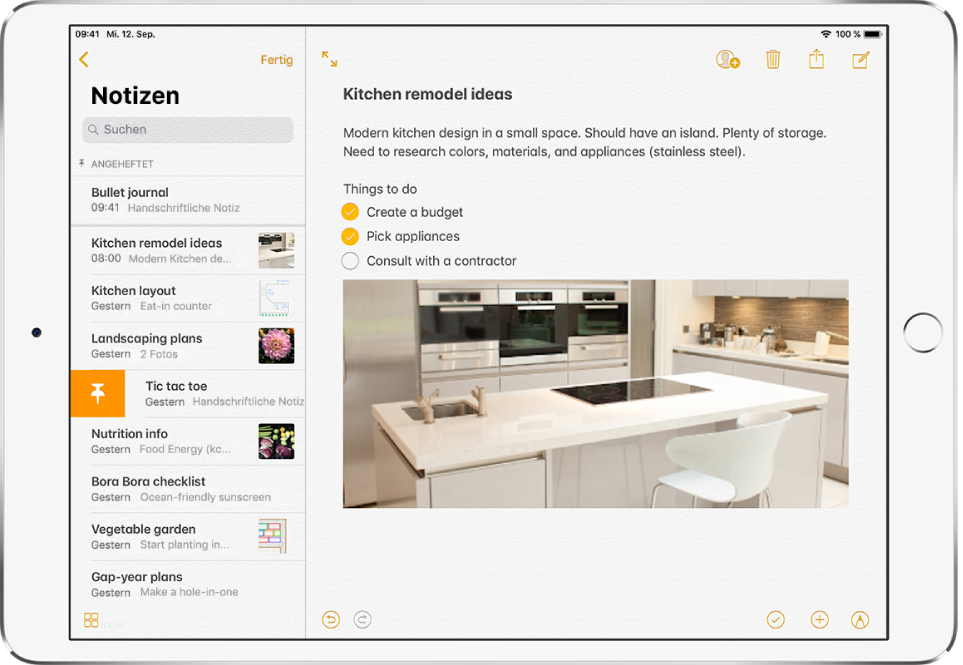
Nach Notizen suchen
Siri fragen: Sage zum Beispiel: „Zeig mir meine Notizen von heute“ Konversation mit Siri erlernen.
Führe in der Liste der Notizen beliebige der folgenden Schritte aus:
Nach über die Tastatur eingegebenen oder mit dem Finger geschriebenen Notizen suchen: Scrolle an den Anfang der Liste, um das Suchfeld anzuzeigen, und gib den gesuchten Text ein. Wenn eine Notiz gesperrt ist, wird nur ihr Titel in den Suchergebnissen angezeigt.
Hinweis: Die Suchfunktion für handschriftlich erfassten Text ist nicht in allen Sprachen verfügbar.
Nach einem bestimmten Anhang suchen: Tippe in der unteren linken Ecke auf
 , um Miniaturen von Zeichnungen, Fotos, Links, Dokumenten und anderen Anhängen zu sehen. (Anhänge gesperrter Notizen werden nicht angezeigt.) Wenn du die Notiz, zu der ein Anhang gehört, direkt anzeigen möchtest, kannst du auf die Miniatur des Anhangs und danach auf „In Notiz anzeigen“ tippen.
, um Miniaturen von Zeichnungen, Fotos, Links, Dokumenten und anderen Anhängen zu sehen. (Anhänge gesperrter Notizen werden nicht angezeigt.) Wenn du die Notiz, zu der ein Anhang gehört, direkt anzeigen möchtest, kannst du auf die Miniatur des Anhangs und danach auf „In Notiz anzeigen“ tippen.
Innerhalb einer Notiz nach mit einer Tastatur eingegebenem oder handschriftlichem Text suchen
Öffne die Notiz, in der du suchen möchtest.
Tippe auf
 und danach auf „In Notiz suchen“.
und danach auf „In Notiz suchen“.Gib den gesuchten Text in das Suchfeld ein.
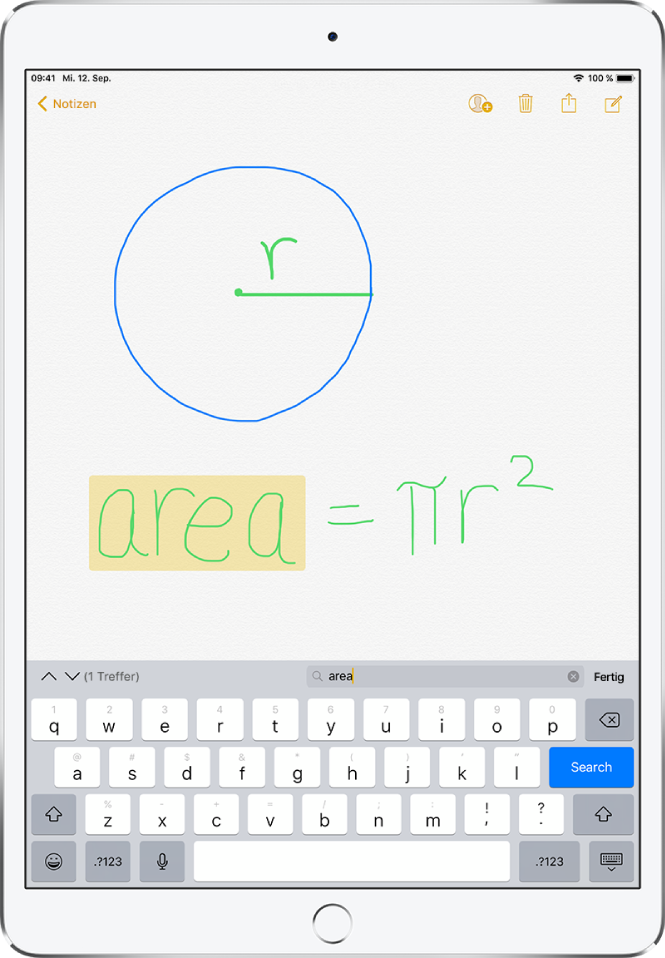
Notizen in Ordnern organisieren und verwalten
Ordner erstellen: Tippe unten in der Ordnerliste auf „Neuer Ordner“ und ordne deinem Ordner einen Namen zu.
Notizen in einen anderen Ordner bewegen: Tippe in der Liste der Notizen auf „Bearbeiten“ und wähle die Notizen aus, die du bewegen möchtest. Tippe danach auf „Bewegen“ und wähle den gewünschte Zielordner aus.
Notizen sortieren und anheften
Notizen in allen Ordnern sortieren: Wähle „Einstellungen“
 > „Notizen“ und wähle „Bearbeitungsdatum“, „Erstellungsdatum“ oder „Titel“ aus.
> „Notizen“ und wähle „Bearbeitungsdatum“, „Erstellungsdatum“ oder „Titel“ aus.Wichtige Notiz an den Anfang der Notizenliste anheften: Streiche in der Liste nach rechts über die Notiz und tippe auf das Stecknadelsymbol. Die Stecknadeln werden auf allen Apple-Geräten angezeigt, auf denen du mit derselben Apple-ID bei iCloud angemeldet bist.
Notiz oder Ordner löschen
Notiz löschen: Tippe in einer Notiz auf
 . Du kannst auch in der Liste der Notizen über die betreffende Notiz nach links streichen.
. Du kannst auch in der Liste der Notizen über die betreffende Notiz nach links streichen.Öffne den Ordner „Zuletzt gelöscht“, wenn du deine Meinung änderst. Wähle die Notiz, die du behalten möchtest, durch Tippen aus. Tippe danach innerhalb der Notiz und schließlich auf „Wiederherstellen“.
Ordner löschen: Streiche in der Liste der Ordner nach links über den Ordner und tippe auf „Löschen“.